Cách đây vài giờ, gã khổng lồ công nghệ xứ Kim Chi đã chính thức cho ra mắt bộ 3 Samsung Galaxy S21, S21+ và S21 Ultra với thiết kế hoàn toàn mới. Trong bài viết dưới đây Taimienphi.vn sẽ hướng dẫn bạn cách chụp màn hình điện thoại Samsung Galaxy S21, S21+ và S21 Ultra.
Samsung bổ sung thêm một số tùy chọn, phương pháp chụp ảnh màn hình trên Galaxy S21, S21+ và S21 Ultra cho người dùng. Dưới đây là chi tiết từng cách thực hiện mà bạn có thể tham khảo và sử dụng.

Cách chụp ảnh màn hình tren Samsung Galaxy s21
Cách chụp màn hình điện thoại Samsung Galaxy S21, S21+ và S21 Ultra
1. Cách 1: Sử dụng phím cứng vật lý
Như Taimienphi.vn đã đề cập ở trên, cách đơn giản nhất để chụp màn hình điện thoại Samsung Galaxy S21, S21+ và S21 Ultra là sử dụng các phím cứng vật lý truyền thống.
Rất đơn giản, trên thiết bị Samsung của bạn, nhấn và giữ đồng thời nút Nguồn + nút Giảm âm lượng. Lúc này bạn sẽ nghe thấy tiếng tách, tức là đã chụp ảnh màn hình xong.
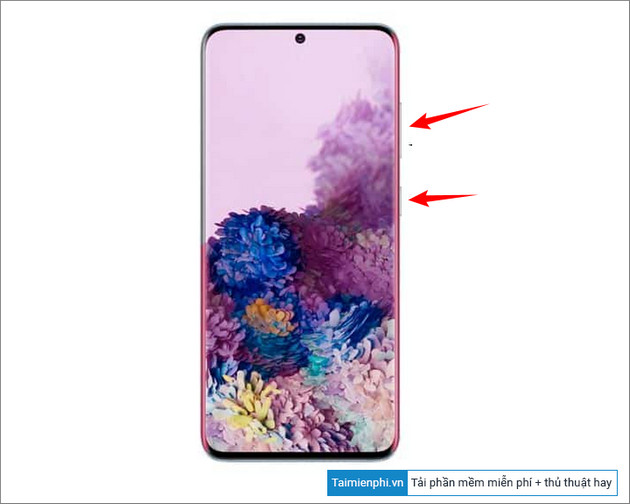
Trên màn hình sẽ hiển thị thanh menu nhỏ nằm góc dưới cùng ảnh chụp màn hình, bao gồm 3 nút khác nhau. Trong đó nút đầu tiên để chỉnh sửa và cắt ảnh. Nút thứ 2 để kích hoạt tính năng Scroll Capture (chụp cuộn màn hình) và cuối cùng nút thứ 3 bao gồm các tùy chọn chia sẻ ảnh lên các ứng dụng mạng xã hội.
2. Cách 2: Vuốt lòng bàn tay để chụp màn hình Samsung Galaxy S21, S21+ và S21 Ultra
Một cách khác để chụp ảnh màn hình trên Galaxy S21, S21+ và S21 Ultra là sử dụng tính năng vuốt lòng bàn tay. Tuy nhiên với cách này yêu cầu bạn phải kích hoạt tính năng trên thiết bị trước tiên.
Để kích hoạt tính năng chụp ảnh màn hình bằng vuốt lòng bàn tay, bạn thực hiện theo các bước dưới đây:
Đầu tiên truy cập Settings (cài đặt) =>Advanced Features (tính năng nâng cao) =>Motions and Gestures (chuyển động và cử chỉ). Tại đây tìm và kích hoạt tùy chọn Palm swipe to capture (vuốt lòng bàn tay để chụp).

Sau khi kích hoạt tính năng, bạn chỉ cần vuốt cạnh bàn tay lên phần màn hình muốn chụp. Lúc này điện thoại Galaxy S21, S21+ và S21 Ultra sẽ rung để thông báo đã chụp ảnh màn hình.
3. Cách 3: Sử dụng Menu hỗ trợ (Assistant Menu) trên Galaxy S21, S21+ và S21 Ultra
Cuối cùng, bạn có thể kích hoạt và sử dụng menu hỗ trợ (Assistant Menu) để chụp màn hình điện thoại Samsung Galaxy S21, S21+ và S21 Ultra.
Ngoài ra bạn có thể sử dụng phương pháp chụp màn hình này trong trường hợp nếu phím cứng thiết bị đang bị lỗi, không hoạt động.
Thực hiện theo các bước dưới đây để kích hoạt menu hỗ trợ:
Mở ứng dụng Settings (cài đặt) =>Accessibility (hỗ trợ) =>Interaction and dexterity (tương tác và thao tác) => tìm và kích hoạt thanh trượt nằm kế bên tùy chọn Assistant menu (menu hỗ trợ).

Trên màn hình sẽ hiển thị biểu tượng hình tròn nhỏ, nó là nút Home ảo. Mở phần mà bạn muốn chụp ảnh màn hình trên các thiết bị Galaxy S21, S21+ hoặc S21 Ultra, tiếp theo nhấn chọn biểu tượng vòng tròn kia và nhấn chọn tùy chọn Chụp ảnh màn hình.
Tương tự, bạn sẽ nghe thấy tiếng tách, tức là đã chụp màn hình.
https://thuthuat.taimienphi.vn/cach-chup-man-hinh-dien-thoai-samsung-galaxy-s21-s21-va-s21-ultra-62208n.aspx
Bài viết trên đây Taimienphi.vn vừa hướng dẫn bạn 3 cách chụp màn hình điện thoại Samsung Galaxy S21, S21+ và S21 Ultra. Ngoài ra nếu còn thắc mắc về cách chụp màn hình trên Samsung Galaxy A21s bạn có thể tham khảo hướng dẫn tại đây.
- Xem thêm: Cách chụp màn hình Samsung A21s